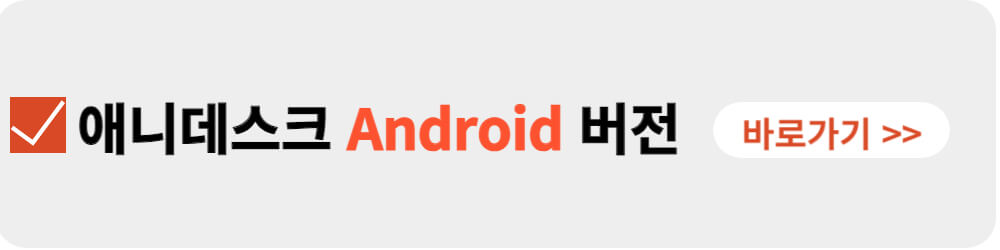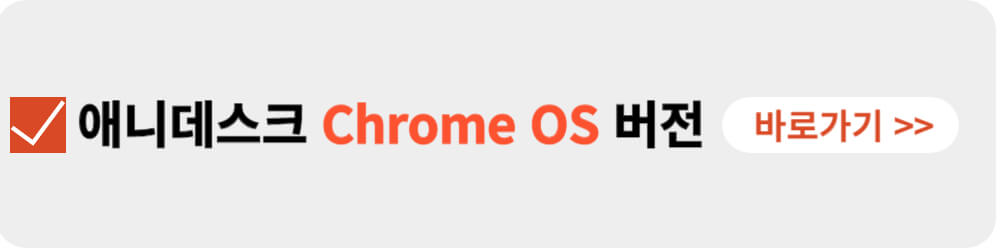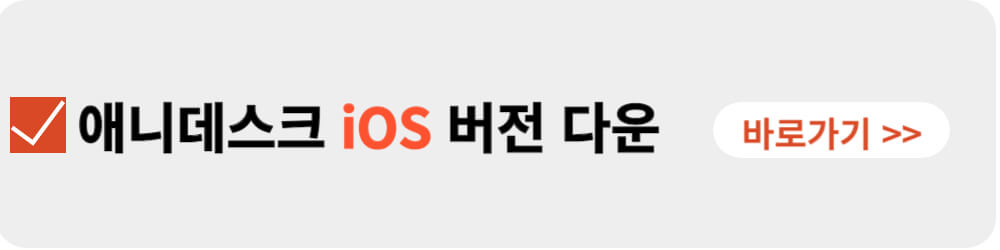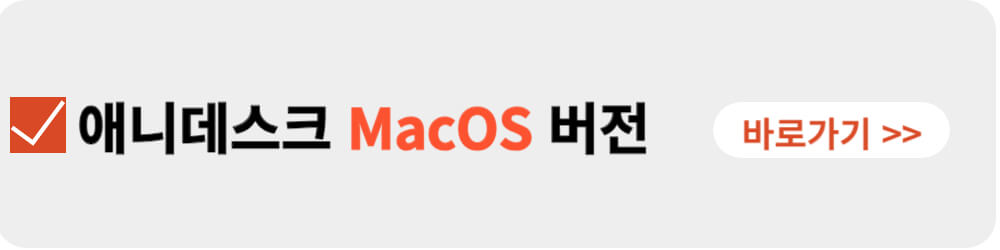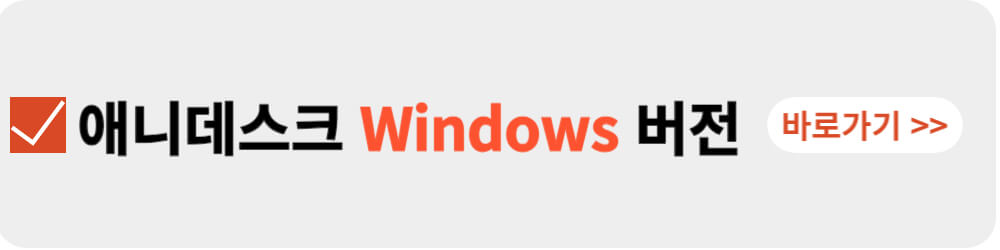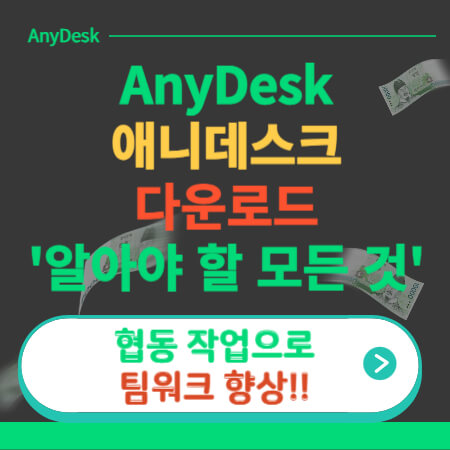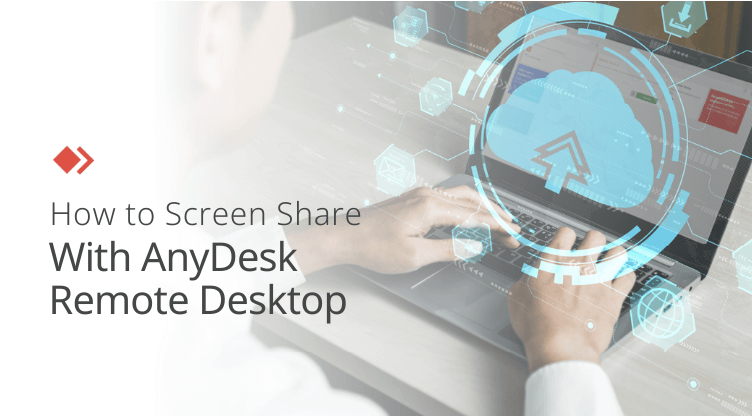티스토리 뷰
애니데스크(anydesk) 다운로드에 대해서 말씀드리겠습니다. 무료원격프로그램 중 하나인 이 프로그램은 팀뷰어와 함께 많은 기업이나 일반인이 사용하고 있습니다. 작업 흐름을 향상하고 협업의 효율성을 증대해 보시기 바랍니다. 도움이 될 거라 확신합니다.
애니데스크(anydesk)는 대표적으로 Android, Chrome OS, iOS, macOS, Windows버전이 있습니다. 본인이 사용하고 있는 기기에 맞는 버전을 다운로드하셔서 사용하시기 바랍니다.
다운을 받으신 후 회원가입을 하셔야 이용이 가능합니다.
애니데스크뿐 아니라 줌(Zoom) 다운로드 및 사용방법에 대해서도 숙지하고 계시면 도움이 되실 겁니다.
목차
애니데스크(AnyDesk)에 대해 알아햐 할 것

1. 고객성공 매니저란 무엇입니까?
고객 성공 매니저는 AnyDesk를 최대한 활용할 수 있도록 이용자와 협력하는 전담 전문가입니다. 사용 사례에 맞게 AnyDesk를 사용하는 방법을 이해하고 개선 기회를 파악하며 그 과정에서 맞춤형 지원 및 지침을 제공하는 데 도움이 될 것입니다.
2. 고객 성공 매니저에게 어떻게 배정될 수 있습니까?
계약 및 라이선스 유형에 따라 자동으로 배정됩니다. 고객 성공 매니저의 개별 지원을 받을 자격이 있는지 영업 담당자에게 문의하시기 바랍니다.
3. 고객 성공 매니저로부터 어떤 종류의 지원을 기대할 수 있습니까?
고객 성공 매지저는 특정 요구 사항과 목표에 따라 개별 지원 및 지침을 제공합니다. 여기에는 온보딩, 제품 교육, AnyDesk 구성 및 필요에 따라 지속적인 지원이 포함될 수 있습니다.
4. 애니데스크(AnyDesk)에 문제가 있으면 어떻게 합니까?
문제가 발생하면 고객 성공 매니저가 가장 먼저 연락을 드릴 것입니다. 문제의 근본 원인을 파악하고 다시 원활하게 실행되도록 시기적절한 solution을 제공하기 위해 협력할 것입니다.
5. 애니데스크(AnyDesk)가 비즈니스를 지원하는 방법에 대해 자세히 알아보려면 어떻게 해야 합니까?
고객 성공 매지저는 AnyDesk가 비즈니스 성공을 어떻게 도울 수 있는지 이용자와 함께 평가할 것입니다. 정보에 입각한 결정을 내리는 데 필요한 모든 정보를 기꺼이 제공해 드립니다.
6. 고객 성공 매니저에게 어떻게 연락합니까?
고객 성공 매니저가 구매 직후 연락하여 이메일, 전화 또는 화상 통화를 통해 도움을 드립니다. 개별 통화에 대한 예약 링크는 전용이며 전담 고객 성공 매니저가 이메일로 직접 전송합니다.
7. 다른 고객 성곡 매니저를 요청할 수 있습니까?
어떤 이유로든 다른 고객 성공 매니저와 함께 일하고 싶은 경우 언제든지 새 매니저에게 배정되도록 요청하면 됩니다.
8. 라이선스를 어떻게 업그레이드합니까?
AnyDesk 플랜을 업그레이드하려면 고객 성공 매니저 또는 기술 지원 팀에 문의하시기 바랍니다. 필요에 가장 적합한 플랜을 찾도록 기꺼이 도와드리겠습니다. my.anydesk의 지원 섹션에서 티켓을 제출할 수도 있습니다.
9. 애니데스크(AnyDesk)에 피드백을 제공하려면 어떻게 해야 합니까?
당사는 이용자의 의견을 소중히 여기며 피드백을 듣고자 합니다. 고객 성공 매니저와 직접 의견 및 제안을 공유하거나 기술 지원 팀에 문의하시기 바랍니다.
10. 고객 성공 매지저로부터 얼마나 자주 연락을 받게 됩니까?
고객 성공 매니저는 이용자와 이용자의 팀에 가장 적합한 커뮤니케이션 일정을 수립하기 위해 이용자와 협력할 것입니다. 여기에는 정기적인 확인, 분기별 비즈니스 검토 또는 필요한 경우 임시 회의가 포함될 수 있습니다.
11. 고객 성곡 매니저가 부재중이면 어떻게 합니까?
고객 성공 매니저가 어떤 이유로든 부재중일 경우 이용자를 지원할 수 있는 다른 사람이 있는지 확인합니다. 필요한 경우 대신하여 지원을 제공할 수 있는 숙련된 고객 성공 매니저 팀이 있습니다.
12. 고객 성공 매니저가 새 팀원을 온보딩하는 데 도움을 줄 수 있습니까?
예, 고객 성공 매니저는 새로운 팀원 온보딩을 위한 지원 및 지침을 제공하여 원활한 전환을 보장하고 AnyDesk에 적응할 수 있도록 도울 수 있습니다.
원격 데스크톱으로 화면 공유하는 방법
화면공유를 사용하면 서로에게 스크린샷을 보내거나 화면 녹화를 할 필요 없이 전 세계 어디에서나 실시간으로 서로의 어깨너머로 다른 사람의 화면을 볼 수 있습니다. 무엇을 위해 화면 공유가 필요한지 아날로그 시대에서는 이해되지 못했지만 4차 산업혁명 시대에서 정보의 공유는 자본과 권력입니다.
점점 더 많은 사람들이 재택근무를 하면서 원격 데스크톱 solution과 같은 화면 공유 도구를 사용하여 가상으로 재현할 수 있습니다. 몇 가지 간단한 단계로 AnyDesk와 쉽게 화면을 공유하는 방법을 말씀드리겠습니다.
1. AnyDesk 다운로드 및 시작하기
먼저 AnyDesk를 다운로드하시기 바랍니다. 개인 용도로 무료로 다운로드하거나 AnyDesk를 전문적으로 사용하는 경우 저렴하고 확장 가능한 라이선스 중 하나를 구입하 수 있습니다. 어느 쪽이든 처음으로 AnyDesk를 열면 장치에 연결하는 데 사용할 수 있는 AnyDesk ID 및 별칭을 찾을 수 있는 홈 화면이 표시됩니다. 또한 ID 옆에 초대버튼이 표시됩니다.
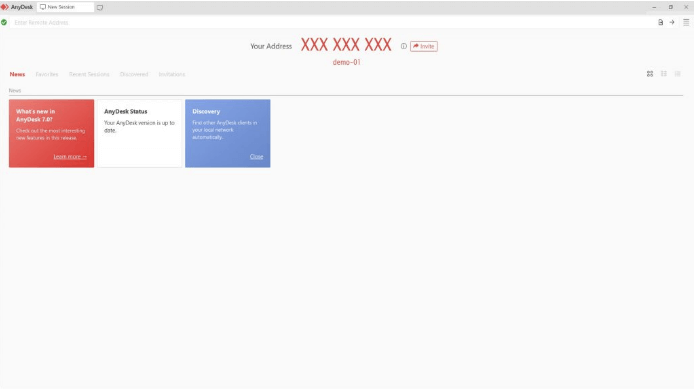
2. AnyDesk ID 공유 또는 세션 초대 보내기
AnyDesk를 통해 장치로 들어오는 연결을 허용하려면 아래에 기재된 옵션이 있습니다.
옵션 1: 기기에 연결할 수 있도록 화면을 공유하려는 사람과 AnyDesk ID를 직접 공유하세요, 이용자가 알고 있고 신회 할 수 있는 사람에게만 ID를 공유하십시오. 아이디 우클릭 후 이메일로 초대하기를 선택하시면 아이디/별칭이 포함된 이메일이 생성됩니다. 화면을 공유하고 싶은 사람에게 이 이메일을 보내기만 하면 됩니다.
세션 후 다른 사용자는 AnyDesk 홈 화면의 최근 세션에 있는 주소 타일에서 귀하의 ID를 볼 수 있습니다. 다음에 화면을 공유하고 싶을 때 타일을 두 번 클릭하기만 하면 장치에 새 연결 요청을 보낼 수 있습니다.
옵션 2 : 화면을 공유하고 싶은 사람의 AnyDesk ID를 이미 알고 있는 경우 초대 버튼을 누른 후 나타나는 팝업창에 ID를 직접 입력할 수 있습니다. 요청을 보낸 후 상대방은 장치 연결을 시작하기 위해 수락할 수 있는 세션 초대를 받게 됩니다.
이 초대장을 보낸 사람은 팝업 창에서 원하는 권한 집합을 선택하여 예정된 세션에 대한 권한을 미리 정의할 수 있습니다. 선택한 권한은 장치에 연결되면 초대를 수락한 사람에게 부여됩니다.
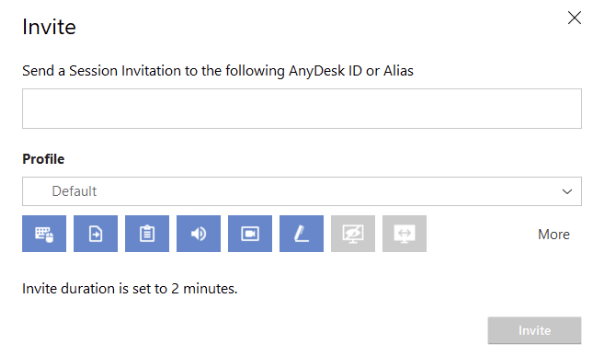
3. 세션 요청 보내기
다른 사람이 세션 초대를 수락하면 들어오는 연결을 다시 수락하지 않고도 장치에 대한 액세스가 설정됩니다. 이전 단계에서 부여할 권한 범위를 이미 정의했습니다. 보안상의 이유로 세션 초대는 만료되지 전 2분 동안만 유효합니다. 따라서 초대장을 보낼 때 상대방이 2분 이내에 장치에 연결될 것으로 예상하시기 바랍니다. AnyDesk 홈화면의 초대섹션에서 보내고 받은 세션 초대 내역을 볼 수 있습니다. 여기에서 언제든지 미해결 요청을 취소할 수 있습니다.
초대 없이 장치에 액세스 하는 경우(옵션 1에 설명된 대로) 직접 세션 요청을 받게 됩니다. 들어오는 요청을 수락하기 전에 부여하려는 권한을 변경할 수 있습니다. 수락 버튼을 누른 후에만 연결이 설정됩니다.
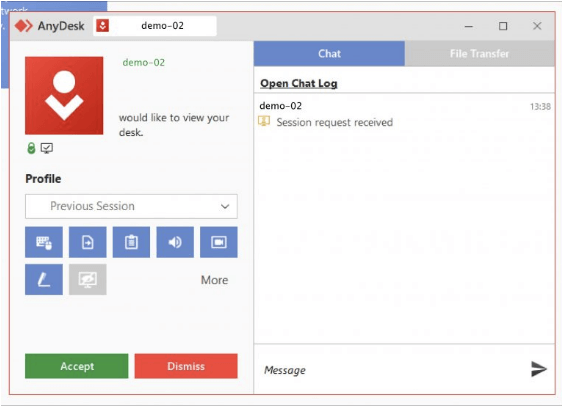
4. 세션 보안을 위한 추가 팁
원격 데스크톱 세션이 단순히 화면 공유를 위한 것이라면 상대방이 데스크톱과 상호 작용할 수 없도록 모든 권한은 아니더라도 대부분의 선택을 해제하는 것이 좋습니다. 이는 마우스와 키보드의 사용을 거부하고 클립보드와 파일 관리자를 사용하지 못하게 하고 온스크린 화이트보드를 비활성화하는 것을 의미합니다. 소위 세션권한 프로필을 통해 권한을 정의할 수도 있습니다. 화면을 수동적으로만 볼 수 있는 화면 공유 프로필과 같은 미리 설정된 프로필을 사용하거나 자신만의 개별 프로필을 만들 수 있습니다.
물론 채팅 기능은 계속 사용할 수 있으며 질문이 있거나 무언가를 명확히 하고 싶은 경우 상대방과 소통할 수 있는 좋은 방법입니다. 그러나 이 팁은 여전히 세션이 기록되도록 허용하는 것입니다. 예를 들어 화면 공유를 통해 튜토리얼을 호스팅 하는 경우에 유용합니다. 다른 사람이 언제든지 세션을 다시 볼 수 있습니다.
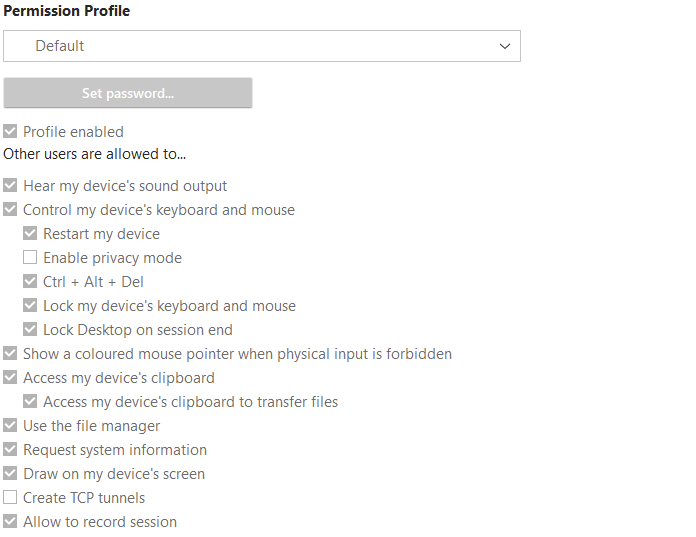
원격 근무

원격 근무는 다양한 사업 분야에서 채택되었습니다. 물론 모든 작업을 원격으로 실행할 수 있는 것은 아닙니다. 원격 근무는 회사 사무실 업무에 적용하기 쉽지만, 의료 전문직, 건설, 실험실 업무 또는 물류와 같은 수작업 업무는 일반적으로 현장에서 수행됩니다. 예를 들어, 지게차 운전자는 집에서 무거운 차량을 조종할 수 없으며 외과 의사는 자신의 거실에서 수술하지 않을 것입니다. 원격 근무를 도입하는 주요 산업은 아래와 같습니다.
⊙ IT & 서비스
⊙ 대기업
⊙ 교육
⊙ 과학
1. 원격 작업을 위한 중요한 소프트웨어 기능
원격으로 작업할 때 접근성과 개인 정보 보호가 가장 중요합니다. 이상적인 원격 작업 환경을 위해 원격 데스크톱 솔루션에는 다음 기능이 포함되어야 합니다.
⊙ 무인 액세스 : 원격 측에서 세션을 수락할 필요 없이 비밀번호를 사용해 무인 장치에 대한 원격 액세스
⊙ 프라이버시 모드 : 화면 전체를 검은색으로 만듭니다. 원격 장치의 세션을 언제든지 비공개로 유지할 수 있습니다.
⊙ 데스크톱 공유 : 문제 해결, 공동 작업 및 프레젠테이션을 다음을 수행할 수 있습니다. 위해 다른 사용자와 화면을 공유합니다.
⊙ 파일 전송 : 공유 몇 번의 클릭만으로 장치와 원격 컴퓨터 간에 데이터와 파일을 전송할 수 있습니다.
⊙ 원격 인쇄 : 다음 위치에서 파일 인쇄 로컬 프린터의 원격 장치를 빠르고 쉽게
⊙ 화이트보드 : 팀이 팀 구성원이 여러 위치에 분산된 경우에도 작업에 대해 공동 작업을 수행합니다.
⊙ Wake-on-LAN : 물리적으로 전원 버튼을 누르지 않고 절전 모드에 있을 때 원격 워크스테이션을 깨우세요.
⊙ 플랫폼 간 호환성 : 다음을 수행할 수 있습니다. 장치 및 운영체제에서 원격 액세스를 사용합니다. 태블릿이나 스마트폰을 통해 사무실에 있는 PC에 쉽게 액세스 하시기 바랍니다.
2. 하이브리드 작업
기존 사무실에서 원격 또는 하이브리드 작업으로의 전환은 직원의 업무 능력 향상을 위해 점점 더 인기 있는 방법이 되었습니다. 이는 생산성을 높이고 더 나은 일과 삶의 균형을 제공하기 때문입니다. 원격/하이브리드 작업은 분명히 직원 및 기업에도 이점을 제공합니다.
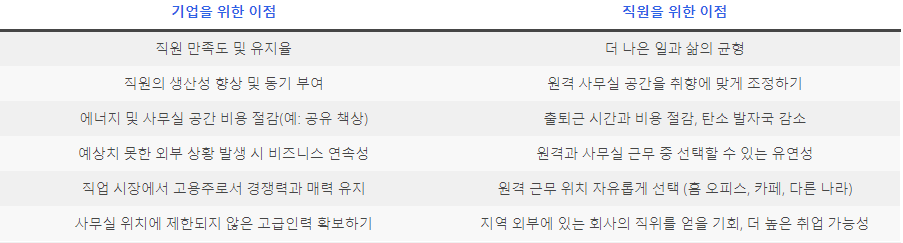
3. 디지털 노마드
디지털 노마드가 되려면 원격으로 수행할 수 있는 작업과 고용주의 공식 작업이 필요합니다. 새로운 Digital Nomad 생활을 계획하기 전에 상사가 장기간 해외에 거주해도 괜찮은지 확인하시기 바랍니다. 한 달에 며칠씩 사무실에 돌아와야 하는 경우에는 비용이 많이 발생할 수 있습니다. 모든 디지털 노마드에게 필수인 몇 가지 물품 및 사항은 아래의 표를 참조하여 주시기 바랍니다.
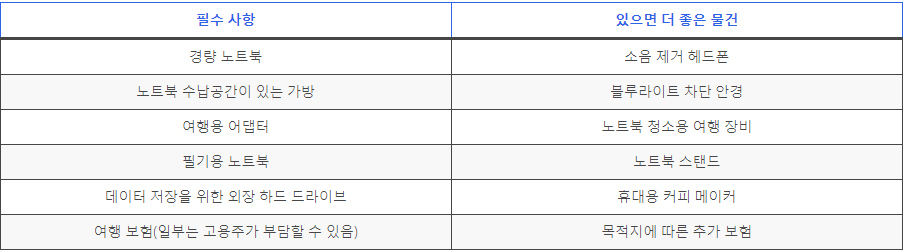
"권리 위에 잠자는 자는 결코 보호받을 수 없습니다."
함께 읽으면 유용한 글
퇴직연금 선택 시 고려사항(임금상승률, 운용수익률, 임금피크제)
퇴직연금 선택 시 확정급여형(DB형)과 확정기여형(DC형)중 임금상승률, 운용수익률, 임금피크제 등을 고려해서 어떤 제도를 선택해야 하는지 말씀드리겠습니다. 또한 전환 시 유의사항을 잘 숙지
bhtm100.com
임금체불 신고방법, 실업급여 조건, 민사소송, 진정서 작성방법 등
임금체불 신고방법, 실업급여 조건, 민사소송 절차, 진정서 작성방법 등에 대해서 말씀드리겠습니다. 열심히 일해서 번 돈으로 하고 싶은 일을 해야 하는데, 임금체불로 인해 이 모든 것을 할 수
ktm.bhtm100.com
함께 보면 유용한 영상
Kim Tae Min(ktm610@naver.com)
'기타정보' 카테고리의 다른 글
| 통장압류 방법 조건 절차 채권추심 비용 등 (0) | 2023.08.11 |
|---|---|
| 줌(Zoom) PC버전 다운로드 방법 및 요금제 (0) | 2023.06.04 |
| 고품질 콘텐츠 만드는 방법 (0) | 2023.02.13 |
| 2023년부터 달라지는 것들 총정리 (0) | 2023.01.13 |
| [설음식 칼로리] 떡국 갈비찜 잡채 등..칼로리 폭탄 주의보!! (0) | 2023.01.07 |